
  |  | ||
W tej sekcji opisano sposób wyboru rozmiaru skanu w zależności od rozmiaru oryginału dla bieżącego zadania.
Naciśnij przycisk [Zmiana skali].
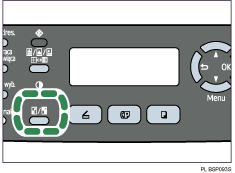
Naciśnij przycisk [Zmiana skali] lub przyciski [![]() ][
][![]() ], aby wybrać rozmiar oryginału, a następnie naciśnij przycisk [OK].
], aby wybrać rozmiar oryginału, a następnie naciśnij przycisk [OK].
Po wybraniu opcji innej niż [Custom], nie ma potrzeby wykonywania pozostałych kroków tej procedury.
Naciśnij przyciski [![]() ][
][![]() ], aby wybrać opcję [mm] lub [inch], a następnie naciśnij przycisk [OK].
], aby wybrać opcję [mm] lub [inch], a następnie naciśnij przycisk [OK].
Korzystając z klawiatury numerycznej wprowadź szerokość arkusza, a następnie naciśnij przycisk [OK].
Naciśnięcie przycisków [![]() ][
][![]() ] powoduje zmianę wartości w odstępach 1 mm lub 0,1 cala.
] powoduje zmianę wartości w odstępach 1 mm lub 0,1 cala.
Korzystając z klawiatury numerycznej wprowadź długość arkusza, a następnie naciśnij przycisk [OK].
Naciśnięcie przycisków [![]() ][
][![]() ] powoduje zmianę wartości w odstępach 1 mm lub 0,1 cala.
] powoduje zmianę wartości w odstępach 1 mm lub 0,1 cala.
![]()
Do anulowania ustawień służą następujące przyciski:
[![]() ]: Anuluje zmiany wprowadzone w ustawieniach i przywraca poprzedni ekran wyświetlacza.
]: Anuluje zmiany wprowadzone w ustawieniach i przywraca poprzedni ekran wyświetlacza.
[Wyczyść/Zatrzymaj]: Anuluje zmiany wprowadzone w ustawieniach i przywraca początkowy ekran wyświetlacza.
Aby zawsze wykonywać skany oryginałów dla konkretnego rozmiaru skanowania, należy zmienić ustawienie domyślne [Document Size] urządzenia.
Tymczasowe ustawienia zadania są usuwane w następujących sytuacjach:
Gdy w trakcie wyświetlania ekranu początkowego, po upływie czasu określonego w ustawieniu [Auto Clear] nie zostanie przesłane żadne zadanie.
Gdy przycisk [Wyczyść/Zatrzymaj] zostanie naciśnięty w trakcie wyświetlania ekranu początkowego.
Po zmianie trybu urządzenia.
Po wyłączeniu zasilania.
Po zmianie domyślnej wartości tego samego ustawienia dla urządzenia.
![]()
Aby uzyskać szczegółowe informacje dotyczące opcji [Document Size], zobacz Ustawienia skanera.
Aby uzyskać szczegółowe informacje dotyczące opcji [Auto Clear], zobacz Ustawienia administratora.